

|
|
| マスタにはプレゼンテーション中の全スライドに共通の書式が設定されています。スライドの背景色や各種オブジェクト、プレースホルダの書式などを管理しています。マスタの設定を行うことで全スライドのデザインを統一することができます。 マスタには ・スライドマスタ ・配布資料マスタ ・ノートマスタ の3種類があり、スライドはスライドマスタにより管理されています。 そのスライドマスタには『タイトルマスタ』と『スライドマスタ』があります。 ■タイトルマスタ 先頭のスライドであるタイトルスライドの書式を管理しているマスタです。 ■スライドマスタ タイトルスライド以外のすべてのスライドの書式を管理しているマスタです。 スライドマスタの設定をしてみましょう。 |
||
| 1. プレゼンテーションファイル「練習14章」を開きます。 |
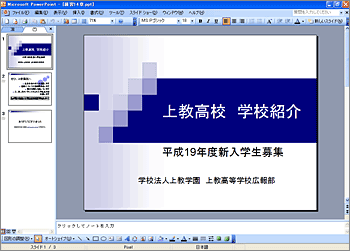 |
|
| 2. メニューバーより『表示』をクリック、続いて『マスタ』をマウスでポイントし『スライドマスタ』をクリックします。 |
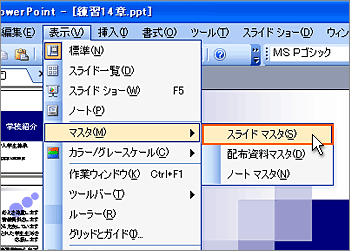 |
|
| スライドマスタが表示されます。 | 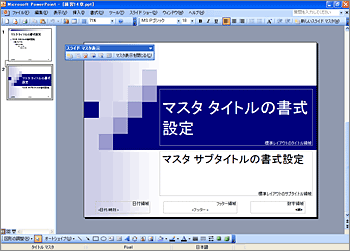 |
|
| スライドマスタの見方は右図の通りです。 この例では、『Pixel.pot』というデザインテンプレートを使用していますので、そのデザインテンプレートで設定されている書式が表示されています。 |
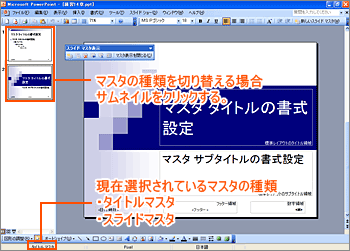 |
|
| スライドマスタの書式を確認するために、スライドタブのスライド1をクリックします。 |
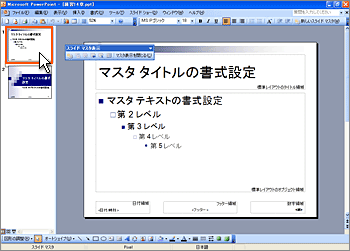 |
|
| 実際にスライドマスタで書式を設定してみましょう。 3. 「マスタタイトルの書式設定」と書かれたプレースホルダの枠線部分をクリックし、選択状態にします。 |
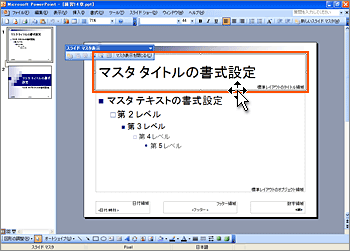 |
|
| 4. 文字を斜体表示にするために『斜体』ボタン |
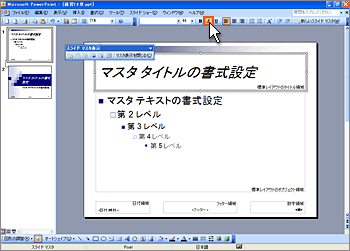 |
|
| タイトルに斜体文字が設定されます。 実際にどのような表示になるか、標準モードへ戻って確認します。 5. 『マスタ表示を閉じる』ボタン |
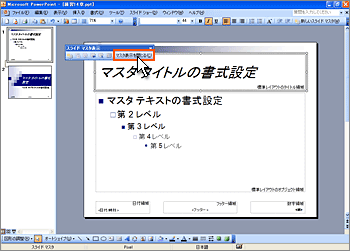 |
|
| タイトルに斜体文字が設定されました。 | 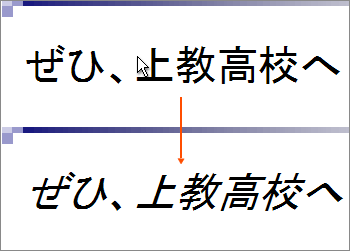 |
|
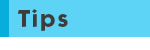 ■スライドマスタにオブジェクトを貼り付ける スライドマスタではデザインの書式を設定するだけでなく、オブジェクトを貼り付けて、すべてのスライドにグリップアートや画像などを表示させることができます。 操作方法は標準モードでスライドにオブジェクトを挿入する方法をこのスライドマスタ上で実行します。 すべてのスライドにオブジェクトを挿入したい場合は、タイトルマスタと通常のスライドマスタの両方にオブジェクトを挿入する必要があります。 |
||